Android麥克風無法使用?終極修復與故障排除指南2025
使用我們全面的故障排除指南和線上麥克風測試儀測試並解決Android麥克風問題
按開始
更新於2024年2月4日
如何修復 Android 麥克風無法正常使用?
-
檢查麥克風權限
- 前往您的 Android 設定。
- 點選「應用程式」。
- 找到需要使用麥克風的應用程式,並點選它。
- 在「權限」中,確認已啟用「麥克風」。
-
設定預設麥克風
- 前往您的 Android 設定。
- 點選「音訊」。
- 在「進階」中,點選「錄音」。
- 選擇您要使用的麥克風。
-
更新音訊驅動程式
- 前往您的 Android 設定。
- 點選「系統」。
- 點選「進階」。
- 點選「系統更新」。
- 如果系統偵測到有可用更新,請依提示進行更新。
-
重新啟動您的裝置
- 長按裝置電源按鈕。
- 點選「重新啟動」。
- 等待您的裝置重新啟動。
-
檢查麥克風隱私設定
- 前往您的 Android 設定。
- 點選「應用程式」。
- 找到需要使用麥克風的應用程式,並點選它。
- 在「權限」中,確認已啟用「麥克風」。
- 如果有「否決」按鈕,請點選它並選擇「允許」。
-
檢查硬體問題
- 檢查麥克風連接線是否有任何損壞或鬆動。
- 將麥克風連接至不同的傳輸埠或裝置,以測試其功能。
- 如果您使用的是無線麥克風,請確保電池電量充足。
-
聯繫製造商或維修人員
- 尋找您的裝置保固資訊。
- 聯繫製造商或授權維修中心。
- 提供裝置型號、問題描述和您已嘗試的解決步驟。
按照這些步驟,您就能診斷並解決 Android 裝置上的麥克風常見問題,確保您在通話、錄音、視訊會議或使用語音助理時,都能擁有清晰的音訊。
尋找解決麥克風問題的解決方案
當您在Android上的特定應用程式中遇到麥克風問題時,找到有針對性的解決方案至關重要。我們收集了特定於應用程式的指南,可協助您排除和解決麥克風問題。每份指南都是針對Android上不同應用程式中常見和獨特的麥克風問題而量身定制的。
我們的綜合指南涵蓋了各種應用程式的麥克風故障排除,包括:
為這個應用軟體評分!
 每週小費
每週小費
請參閱「私密且安全」功能,確保您的音訊資料是安全的。
解決您的麥克風問題
您的麥克風遇到問題嗎?您來對地方了!我們的綜合指南是您快速、輕鬆地排除麥克風故障的資源。解決 Windows、macOS、iOS、Android 以及 Zoom、Teams、Skype 等應用程式上的常見問題。透過我們明確的說明,無論您的技術知識如何,您都可以輕鬆解決麥克風問題。現在就開始,讓您的麥克風立即恢復完美的工作狀態!
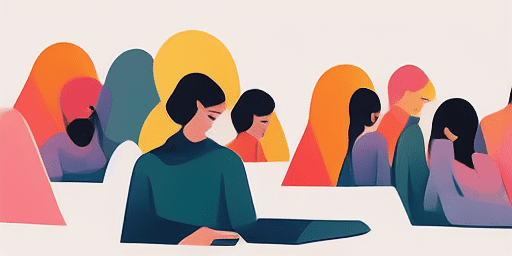
如何解決麥克風問題
修復麥克風的簡單步驟
選擇您的裝置或應用程式
從我們的指南清單中選擇您遇到麥克風問題的裝置或應用程式。
應用提供的解決方案
使用我們的詳細指南來應用修復並使您的麥克風正常工作。
確認您的麥克風正常運作
故障排除後,執行快速測試以驗證麥克風問題是否已解決。
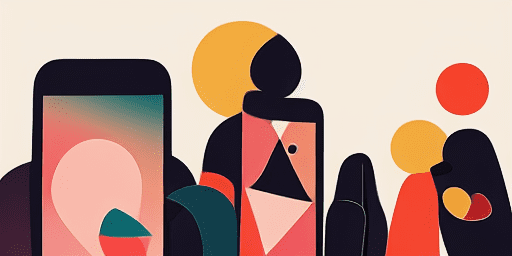
功能概覽
逐步故障排除
使用我們簡單明了的分步指南輕鬆解決麥克風問題。
全面的設備和應用程式覆蓋
無論您是遊戲玩家、遠端工作者還是只是與朋友聊天,我們都為所有類型的裝置和應用程式提供了解決方案。
目前且可靠的修復
我們的解決方案定期更新,以確保最新作業系統更新和應用程式版本的可靠性。
完全免費的指導
無需任何費用或無需註冊即可存取我們所有的麥克風故障排除內容。
經常問的問題
指南中包含哪些裝置和應用程式?
我們的故障排除擴展到各種設備和應用程序,包括智慧型手機、平板電腦、電腦以及流行的訊息傳遞和視訊會議應用程式。
使用這些指南是否會產生任何費用?
我們的指南可以免費使用。我們相信為每個人提供可用的解決方案。
故障排除指南的最新程度如何?
我們不斷更新指南,以反映新的和持續存在的麥克風問題的最新解決方案。